Rumah >Operasi dan penyelenggaraan >operasi dan penyelenggaraan tingkap >如何配置Windows实例远程连接的防火墙
如何配置Windows实例远程连接的防火墙
- 王林asal
- 2019-11-07 17:05:415405semak imbas
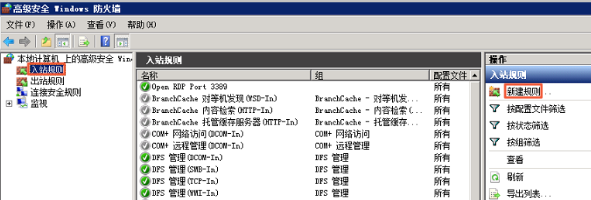
概述
本文主要介绍如何配置Windows实例远程连接防火墙。
详细信息
为了提高远程连接实例的安全性,建议您开启并配置防火墙,我们为您提供以下两种配置远程连接防火墙的方案。
#添加端口规则
#添加预定义规则
添加端口规则
通过放行本地远程桌面端口允许远程连接。远程服务器的默认端口为TCP协议的3389端口。
提示:在防火墙的入站规则中,如果设置的端口与远程服务器设置的端口不一致,远程访问服务器将无法成功。一旦出现这种情况,您也可以通过此方法将远程服务的实际端口添加到防火墙的入站规则中。
1、登录Windows实例,关于如何登录请参见在本地客户端上连接Windows实例。
2、在菜单栏选择 开始 > 运行。
3、在 运行 窗口,输入wf.msc。单击 确定。
4、在弹出的 高级安全 Winodws 防火墙 窗口,单击 入站规则,然后单击 新建规则。
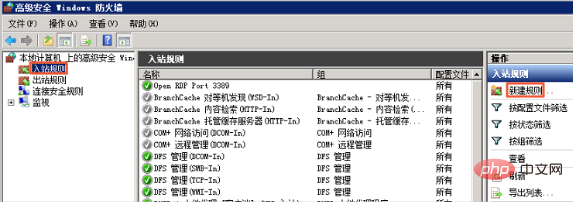
5、在弹出的新建入站规则向导窗口,选择 端口,单击 下一步。
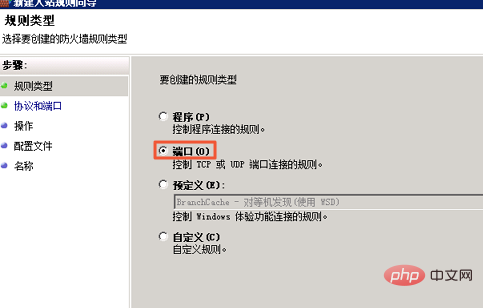
6、在弹出的窗口中,选择 TCP,然后添加 特定本地端口。单击 下一步。
提示:该端口请以实际远程端口为准,一般默认为 3389 端口。
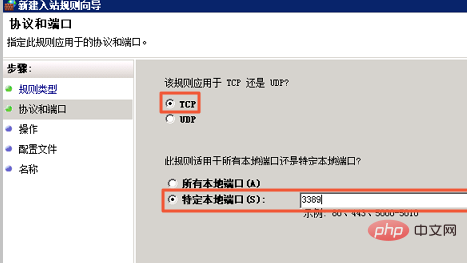
7、在弹出的窗口中,选择 允许连接。单击 下一步。
8、在弹出的窗口中,使用默认配置即可。单击 下一步。
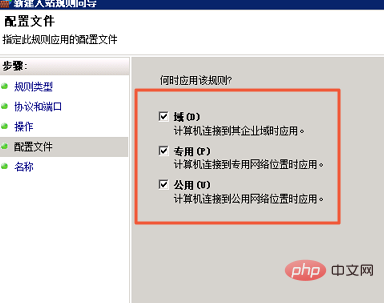
9、在弹出的窗口中,填写规则名称。单击 完成。
10、查看 Windows 防火墙属性,以确认防火墙是否启用。
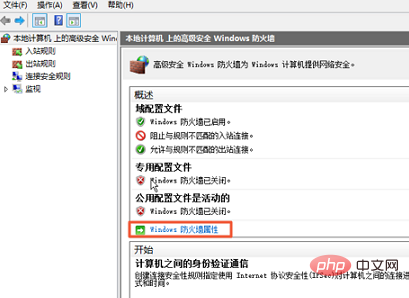
11、如防火墙未启用,选择 启用(推荐)。
提示:建议将 域配置文件、专用配置文件、公用配置文件 选项卡下的防火墙全部启用。
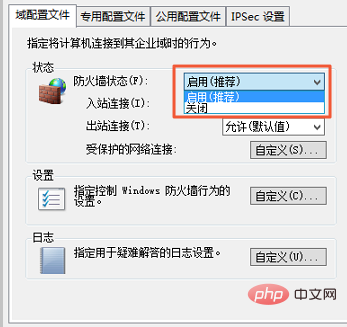
12、以上步骤完成后,远程访问服务器,在远程地址后面添加新远程端口号,即可连接实例。例如:192.168.1.2:3389。
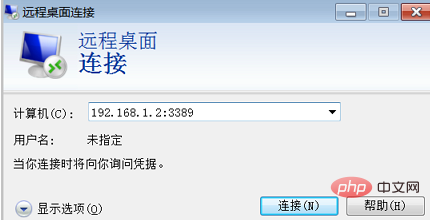
添加预定义规则
通过为入站规则添加预定义的“远程桌面”相关规则,允许远程桌面的接入。
提示:该种方式适合未更改过远程桌面端口,默认使用TCP 3389端口的情况。
1、登录Windows实例,关于如何登录请参见在本地客户端上连接Windows实例。
2、在菜单栏选择 开始 > 运行。
3、在 运行 窗口,输入wf.msc。单击确定。
4、在弹出的 高级安全 Winodws 防火墙 窗口,单击 入站规则,然后单击 新建规则。
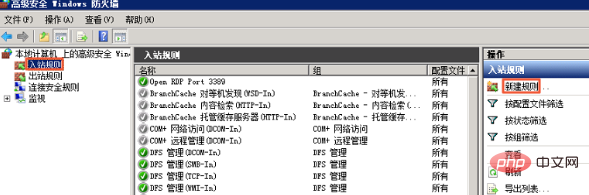
5、在弹出的新建入站规则向导窗口,选择 预定义 中的 远程桌面,单击下一步。
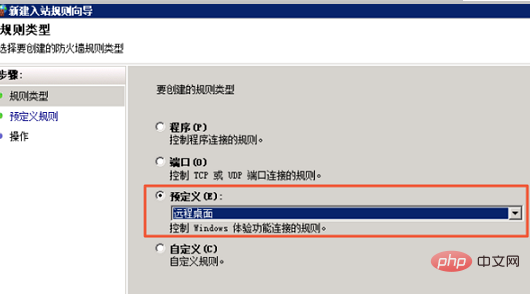
6、在弹出的窗口中,勾选 远程桌面(TCP-In),单击 下一步。
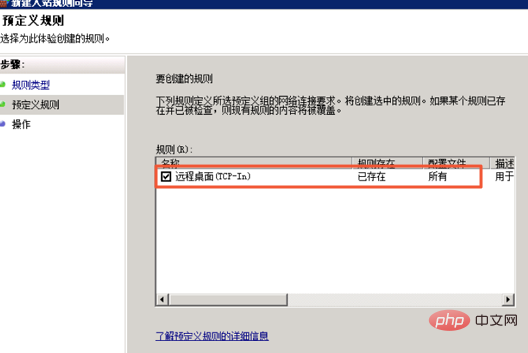
7、在弹出的窗口中,勾选 允许连接,单击 完成。
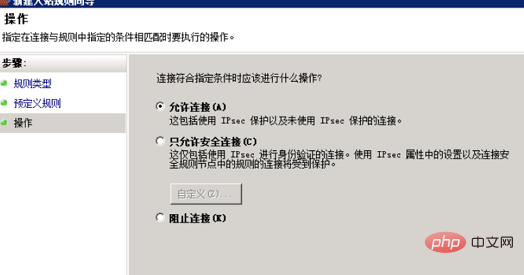
8、查看 Windows 防火墙属性,以确认防火墙是否启用。
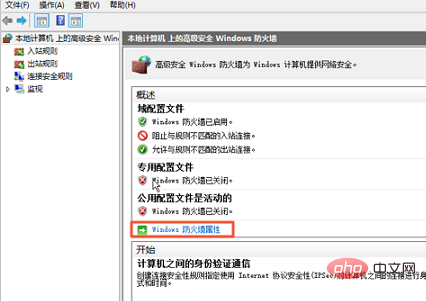
9、如防火墙未启用,选择启用(推荐),单击应用。
提示:建议将 域配置文件、专用配置文件、公用配置文件 选项卡下的防火墙全部启用。
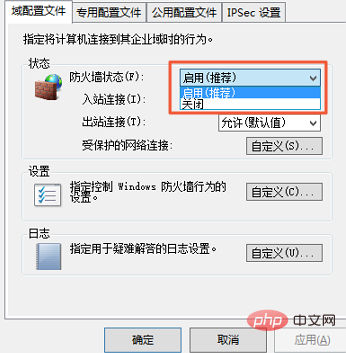
10、以上步骤完成后,远程访问服务器,在远程地址后面添加新远程端口号,即可连接实例。例如:192.168.1.2:3389。
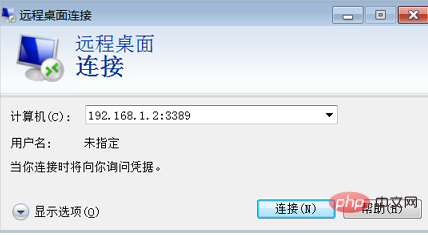
适用于
云服务器ECS
推荐教程:windows教程
Atas ialah kandungan terperinci 如何配置Windows实例远程连接的防火墙. Untuk maklumat lanjut, sila ikut artikel berkaitan lain di laman web China PHP!

